編輯評分: 用戶評分:[總計:0 平均:0] @media(min-width: 500px) { } @media(min-width: 800px) { }
Workmeo 是一個時間和項目管理工具,適用於所有試圖掌控日常任務的人>。它可以幫助您組織起來,旨在讓您保持專注並始終朝著正確的方向前進,最終實現您設定的目標。
Workmeo 使用術語“Streams‘用於項目、任務列表、待辦事項列表等。感覺您創建的流的流動將始終引導您朝著您定義的目標前進,幫助您完成總體任務並實現概述的目標。
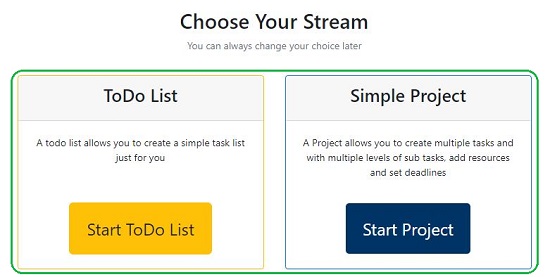
您需要做的就是創建您的 Stream(任務列表或項目)、添加任務、設置優先級並始終保持在正軌和您的工作之上。讓我們看看這個工具是如何工作的。
工作:
1。使用我們在本文末尾提供的鏈接導航到 Workmeo 並註冊一個免費帳戶。您必須使用發送給您的電子郵件激活帳戶,然後登錄。
2.第一步是創建一個 Stream。單擊“添加流”按鈕並選擇您希望創建的流類型,例如待辦事項列表或簡單項目。為您的流指定一個名稱,然後單擊“下一步”。
3.現在,添加您的第一個任務,然後單擊“下一步”。如果您想將此任務列入候選名單,請啟用“候選名單”複選框。
4.您現在將導航到您剛剛在上面創建的流的儀表板,您可以在其中查看流的詳細信息和任務列表。
5.您可以單擊流名稱前面的“編輯項目”(筆)圖標來編輯其詳細信息和描述。您也可以點擊相應的圖標將 Stream 標記為完成、重新計算日期、將 Stream 導出到 Excel 文件。
6.要添加新任務,請使用頁面右側的“添加任務”面板提供任務名稱、可選的工作描述等。您還可以指定所需的預計時間、開始日期、截止日期、評論以及選擇任務是完成還是正在進行。
7.使用最頂部的下拉菜單選擇正在創建的任務是頂級任務(父任務)還是子任務。如果是子任務,必須從已經創建的任務列表中選擇父任務。
8.創建任務後,它們將出現在相應 Stream 的任務列表中。您可以使用任務名稱前面的圖標添加到候選列表、更改優先級、編輯任務、將任務設置為完成等等。 (見附件截圖)。
9.您可以通過單擊 Stream 名稱下的“Shortlists/Tasks”按鈕查看您入圍的任何任務。
結束評論:
總體而言,該應用程序對於基本項目和時間管理。我可以看到許多無法有效填充和使用的下拉菜單,例如“添加資源人員”、“產品/服務”等。用戶界面和易用性也達不到標準。開發人員需要在很大程度上改進和開發功能,以使該工具可用且有效。
單擊此處導航到 Workmeo。

